如今手机已经成为我们日常生活中不可或缺的一部分,人们不仅用手机打电话、发短信、上网,还可以通过手机进行各种娱乐和工作。而vivo手机作为一款备受欢迎的智能手机品牌,其独特的分屏功能更是为用户带来了便利。vivo上下分屏在哪里呢?vivo分屏模式又该如何使用呢?本文将为大家详细介绍vivo手机的分屏功能,帮助大家更好地利用这一功能提升手机的使用体验。
vivo分屏模式怎么使用
具体步骤:
1.首先,也是老方法了。像小编手机这种含有语音助手功能的,我们可以直接呼唤助手来开启分屏模式即可。
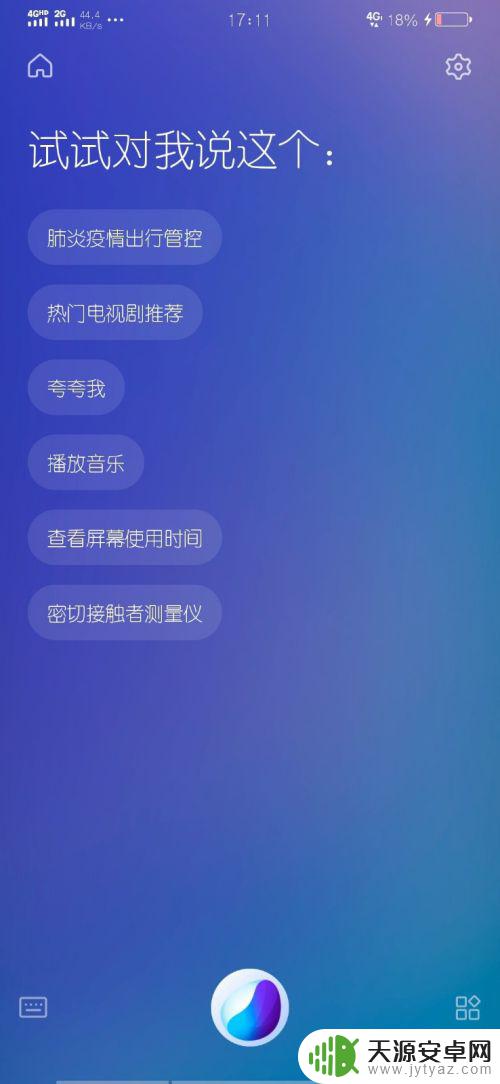
2.没有语音助手没关系,手动设置第一种方法,我们可以直接在屏幕的左下角向上滑动来弹出快捷功能区。
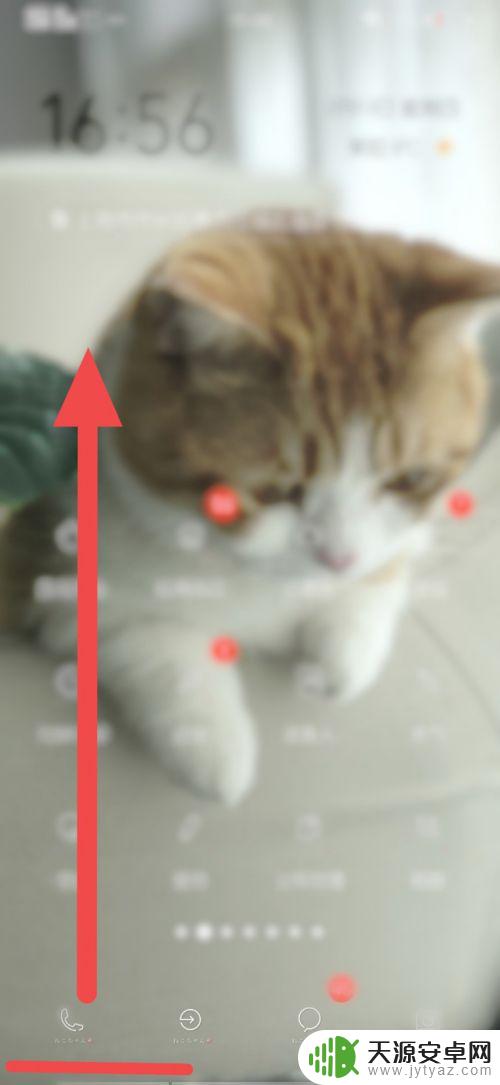
3.在功能区中找到分屏功能。如果这个时候我们停留在某个应用中,点击打开即可开启分屏。
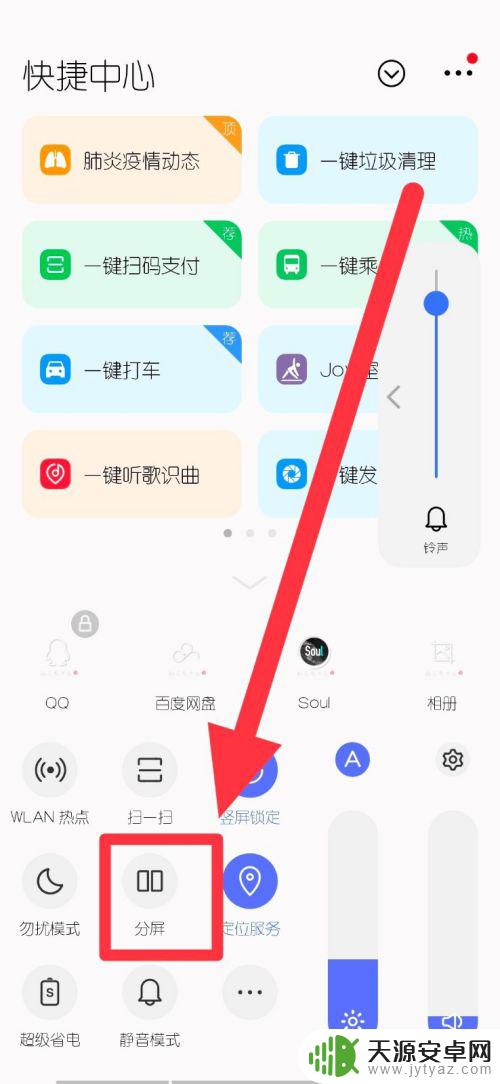
4.第二种方法我们需要在桌面上进入设置功能。向下滑动找到分屏多功能,然后打开其中的三指上滑的分屏功能即可。
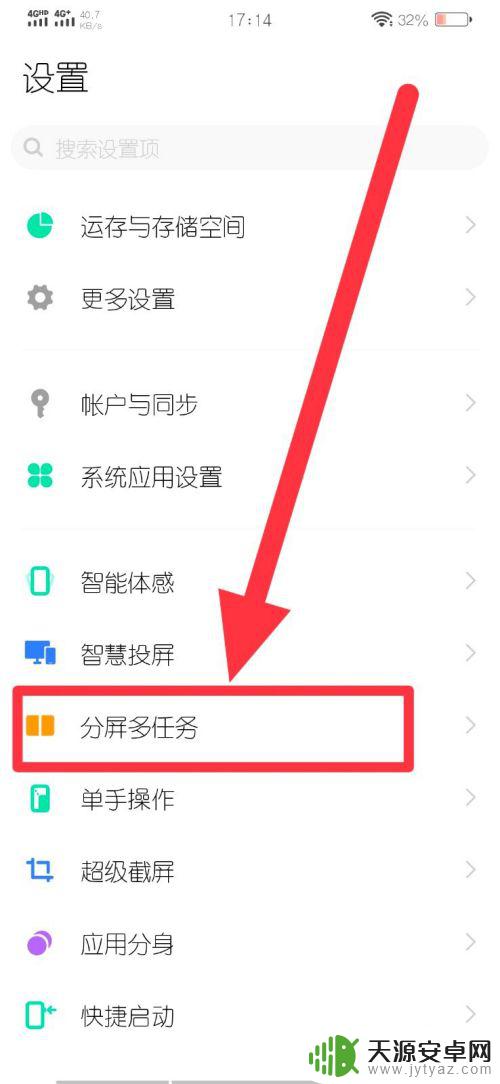
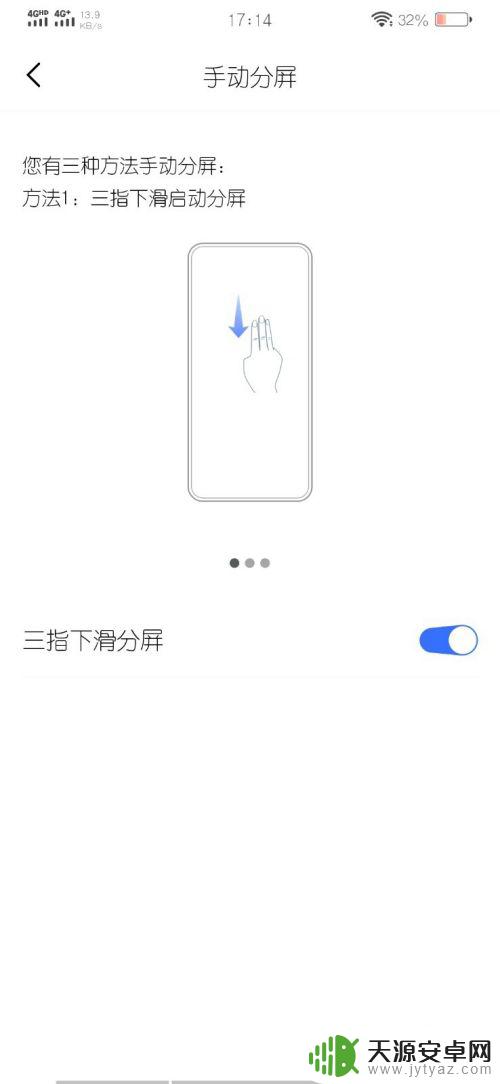
以上就是vivo上下分屏的全部内容,如果你遇到这种情况,可以按照小编的操作进行解决,非常简单快速,一步到位。









